2021/11/5にWindows11がリリースされたので早速試しました。アップグレードの際に実施したハード変更やアップグレードの注意点などメモしておきます。
目次
ハード変更

まず今回アップグレードに際しメインPCのCPUがwin11に対応していないためCPU周りを換装しています。Inter12世代の話がチラホラ出てきており、12世代からはソケット形状の大幅変更、DDR5やPCIe5対応などハード的な変更部分が多いため12世代発売を待ちたいところでしたが、半導体不足で電子機器の発売が軒並み遅延&高額化していることを考えると11世代で高めのスペックでまとめ、数年使い倒す方針にしました。
win11はCPU条件がある程度厳しく、Intel CPUでは主に2017年の終わりあたりに発売開始した第8世代以降でないとアップグレードできないため、ある程度の人はPCを買い替えなりパーツ更新しないとアップグレードできない可能性があります。一応レジストリを弄って無理やり対応外CPUや環境でもwin11のアップグレードは可能ですが、何かのタイミングで不具合など発生させる原因になる可能性もあるため、対応要件に沿った構成に導入することをおススメします。
難しいことは考えずMicrosoftから出ている「PC正常性チェックアプリ」を使って、アップグレード可能かチェックしてみましょう。
※下記リンク先下部にある「PC 正常性チェック アプリのダウンロード」よりダウンロード可能。
自作やBTOの場合TMP2.0が有効になっていないとの判定をされるケースが多いです。ただ、機能としてはあるが有効になっていないだけの場合も多いので、マザーボードの型番とTMP2.0という単語で検索し、機能自体の有無を確認したほうが不要な買い替えを防げます。
インストール・アップグレード
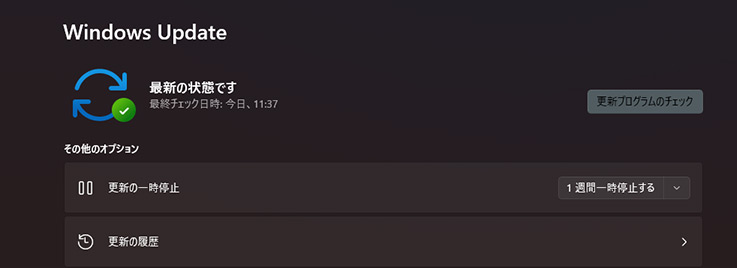
条件は不明ですが、Windowsアップデートからアップグレードが出来るようになるとのこと。現時点ではアップグレードの案内が表示されている人と表示されていない人が混在しており、私は案内が表示されていなかったのと、ハード変更も兼ねていたため、せっかくなのでクリーンインストールで対応をしています。
自力でアップグレードするにはWindows11のインストールメディアを作成する必要があるため、まずはMicrosoftからインストールメディア作成に必要なアプリをダウンロードし、それに沿って作成します。
ハード変更時の注意
私はハード変更を同時に実施している関係上「Windows10のクリーンインストール」→「Microsoftアカウントのライセンス紐づけ更新」→「Windows11アップグレード」という手順を取っています。ハードの構成が変更されると別PCと認識されOSのライセンス認証が外れるため、パーツ交換したことを認識させてアクティベートされた状態に戻してからアップグレードする必要があります。
厳密にはWindows11をクリーンインストールしてから再アクティベートする方法もあるようですが、情報が少なくトラブルを避ける意味で上記の手順を取っています。
再アクティベートの方法で一番簡単なのはMicrosoftアカウントでログインする方法にしておき、ハード変更後ライセンス情報を更新させる方法です。
クリーンインストール後Microsoftアカウントで初回ログインをする場合の注意
私と同様の手順を行う場合、大きなストレスになるかもしれない事項があります。Microsoftアカウントで最初にログインを行う際にPC内のユーザーフォルダが作成されるのですが、そのフォルダ名称が特定のルールで作成されるため、思い通りのフォルダ名にしたい場合は先にローカルアカウントでログインし、その後Microsoftアカウントに変更するという手順を取る必要があります。
私はこれを失念していたため変なフォルダ名になってしまっており、クリーンインストール後各種ソフトのインストール・設定など終わってから気づく、という状態となりました。ソフト設定等に数時間費やしていたため再度クリーンインストールからやり直す気力がなく、レジストリを大量に書き換えるという強硬手段で対応しましたが、この方法不具合発生の引き金になりかねませんので推奨はできません。
どうしてもレジストリ書き換えで対応したい時用のメモですが、レジストリ内にはユーザー名が登録されている箇所がかなり大量にあり、手動で対応するには相当な時間が必要になります。手動で行うのはあまり現実的ではないので、標準搭載のレジストリエディタではなく、「Registry Finder」など置換機能をもつレジストリエディタで対応します。
この場合ユーザー名としての単語以外を書き換えないよう置換対象文字に「Users\(ユーザー名)」といったようにユーザー名だけを置換対象にしないよう気を付ける必要があります。
Windows11の使用感
正直快適です。インターフェースも好みに合っており、使用しているソフトの互換性問題も発生しておらず、2週間ほど使用してアップグレードの後悔は一切ありません。
元々Microsoftはwindows10が最後のOSとアナウンスしており、windows11の内容も大型アップデートの位置づけとされていたようですが、先述のプロセッサ制約などの厳しさなど様々な要因もあり11の冠をつけたOSとしたようです。
そのためか7から8、8から10のアップグレード時に発生したいくつかの互換問題も今回は起きておらず、その面も快適さにつながっていると考えています。
ただし、動作の軽快さと引き換えにメモリ占有率が高めです。私のメインマシンは画像や動画編集を行う関係上メモリを大量に積んでいるので問題はありませんが、メモリの少ないPCでは軽快動作の恩恵が受けられなかったり、メモリ枯渇による動作遅延があるかもしれません。このあたりは実際に試していませんので、アップグレードされる際はメモリ量について少し意識しておいたほうが良いかもしれません。
ソフトウェアの互換性・動作確認としてphotoshop・illustrator・lightroom・premiere・after effects・audition・unreal engine・blender・word・excel・power pointの動作は私の使用している範囲では今のところ問題ありません。
普段は新OSが出ても人柱情報が豊富になって、各種ソフトの互換性についての検証が終わってから導入していますが、今回は事前情報で互換性問題の低さについて聞いているところが多かったため早々にアップグレードを実施し、自分が人柱となってみました。
結果としてはトラブルがないため人柱としては役割を果たせていませんが、win10環境で問題ないものはwin11でも問題ないのではと考えています。
パーツレビュー

今回ハードの入れ替えも行っているのでパーツレビューも残しておきます。
最近高解像度写真データの加工や4K動画編集の頻度が増えてきたため書き出し動作を少しでも早くしたく、OSおよび作業ドライブの高速化を目的にパーツを選定しました。
Adobeの系ソフトはコア数よりも1コアあたりのスペックを重視したほうが動作に与える影響が大きかったのですが、最近マルチコアに対しての対応が進み、Adobe自体も理想は8コアといった情報を出し始めました。そのためCPUは8コアを選びつつ、書き出し高速化にはデータ転送速度も重要なためM.2 SSDで構築しました。
OC可能なCPUを選んだため空冷から簡易水冷に変更したのですが、水冷パーツは大半が光るパーツになっており、光らなくていいと思ってる私からするとその分安くしてもらえると嬉しいなぁと思いつつ購入しました。なおPCケースは静音重視で中身が見えないものを使っているので、視覚的恩恵は皆無です。(ページ最上部写真はパーツ入れ替え作業中に撮影したので側面パネルが外れた状態です。)
換装パーツ
- CPU:Core i7 11700K
8コアでOC可、しばらく換装しなくて済むよう最新の11世代を選択。
性能だけで選ぶならRyzenを選ぶべきだが、グラボ価格高騰のため古いのを使い続けているので、グラボ故障などの時に高騰したままであればオンボードグラフィックでつなぐことも想定してIntel前提。 - マザーボード:ASRock Z590 Extreme
M.2 SSDのソケットが2個以上、OCのためにVRMフェーズ数が多め、大量の画像・映像データ転送のためにUSB3.2 Gen2対応を必須としつつ可能な限り安いものを選択。 - CPUクーラー:iCUE H115i RGB PRO XT CW-9060044-WW
OC前提なのでなるべく冷やしたく、自作PCでは初めて簡易水冷パーツを選択。クーラーの冷却性能一律比較は難しいので単純に評判を参考に選定。ケースはFractal Design Define R5を使用しているが、光学ドライブ用の上部ODDケージを残しつつフロント吸気でラジエーター設置を考えると280mm一択。計算上はピッタリだが実際は数ミリ程干渉しているらしく無理やり押し込んで設置。 - OS用ストレージ:WD_Black SN750 SE NVMe WDS100T1B0E
高速動作のためにM.2 SSDで読み書き速度がある程度早め、仮想メモリ使用と使用予定のソフト一式を加味して1TBを選択。Office一式、Adobe一式、Unreal Engine、Blender、そのほか制作に必要ないくつかのソフトをインストールしたWin11でおよそ350GBほど占有。 - 作業用ストレージ:970 EVO Plus MZ-V7S2T0B/IT
撮影データの1次格納と編集作業用ストレージ。編集が終わったものは保管用の大容量HDDに移動するので撮影生データが1時的にでも格納しきれるよう最低2TBで選択。(生データが4K撮影のケースが増えているため、TVCMなど短尺でも撮影データ一式が1TB超えてくる場合もある)

